Parallels Desktop允许您并排运行Windows和Mac应用程序。选择您的视图,使Windows在仍然使用其应用程序时不可见,或者在Mac上保留熟悉的Windows背景和控件。
现在支持Windows 11和macOS Monterey
- Parallels Desktop针对Windows 11和macOS Monterey进行了优化,继续保持最新状态,因此您可以不间断地继续工作。
- 我们可以轻松地将您的所有文件、应用程序、浏览器书签等从PC获取到Mac;只需按照设置助理操作即可。
与Boot Camp®配合使用
- 重用您现有的“启动转换”安装。从“启动转换”转换虚拟机现在比以往任何时候都更容易、更直观。
不仅仅是Windows
- 运行各种操作系统,包括OS X、Windows 10、8.1和7、Linux和Google ChromeTM。你可以在Mac上运行任何东西!
一键调整
- 选择生产力、游戏、设计或开发,Mac版Parallels Desktop 11将为您优化虚拟机设置和性能。
强劲的性能
- Parallels Desktop Pro Edition为您的虚拟机提供了更多的处理能力。每台虚拟机高达64 GB的vRAM和16个vCPU,让您轻松运行即使是最苛刻的应用程序。
商务舱软件
- 使用统一卷许可证密钥、集中式许可证管理和Parallels Desktop Business Edition中提供的高级安全功能,让IT控制最终用户许可证和Windows虚拟机。
常见问题解决:
一、如何完全卸载PD虚拟机及残留文件?
手动清理:
①访达—应用程序—Parallels Desktop—右键废纸篓

②第二步 —— 检查是否有卸载残留进程文件
因苹果系统升级原因,部分用户可能会存在卸载不干净的情况,
请按照下面步骤检查一下是否有卸载残留进程文件!
1.首先鼠标点击桌面空白处
2.按shift+command+G,打开前往文件夹
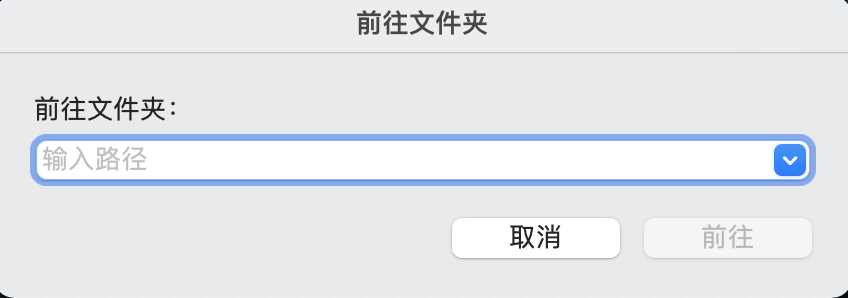
输入下列路径,点击前往:
★防止输错字符建议复制粘贴★
/资源库/Preferences/Parallels/
执行完上面操作后,如果打开了一个名为 Parallels 的文件夹,
就说明没有卸载干净,需要将Parallels文件夹删掉。
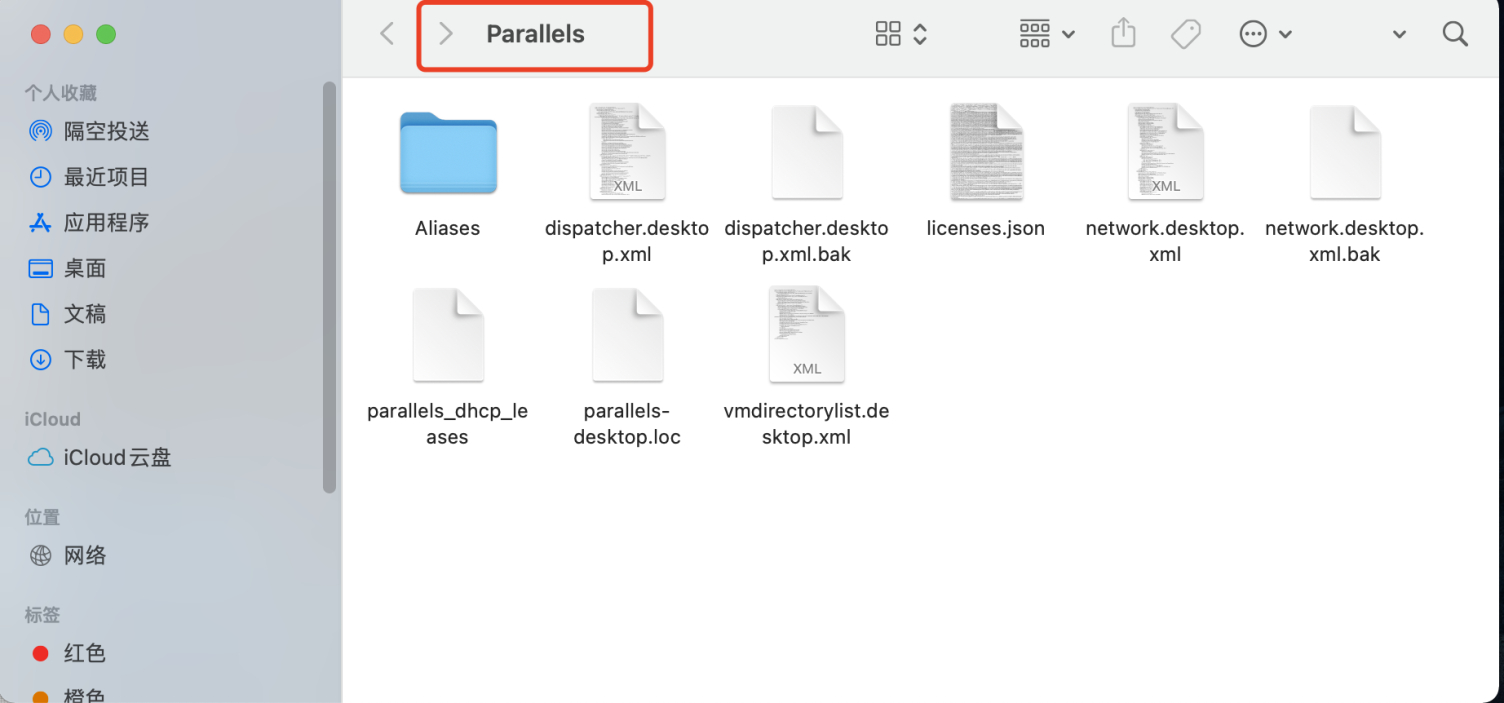
③第三步 —— 删除残留进程文件
将文件夹模式调整成 “为分栏” 后,右键把Parallels移到废纸篓即可
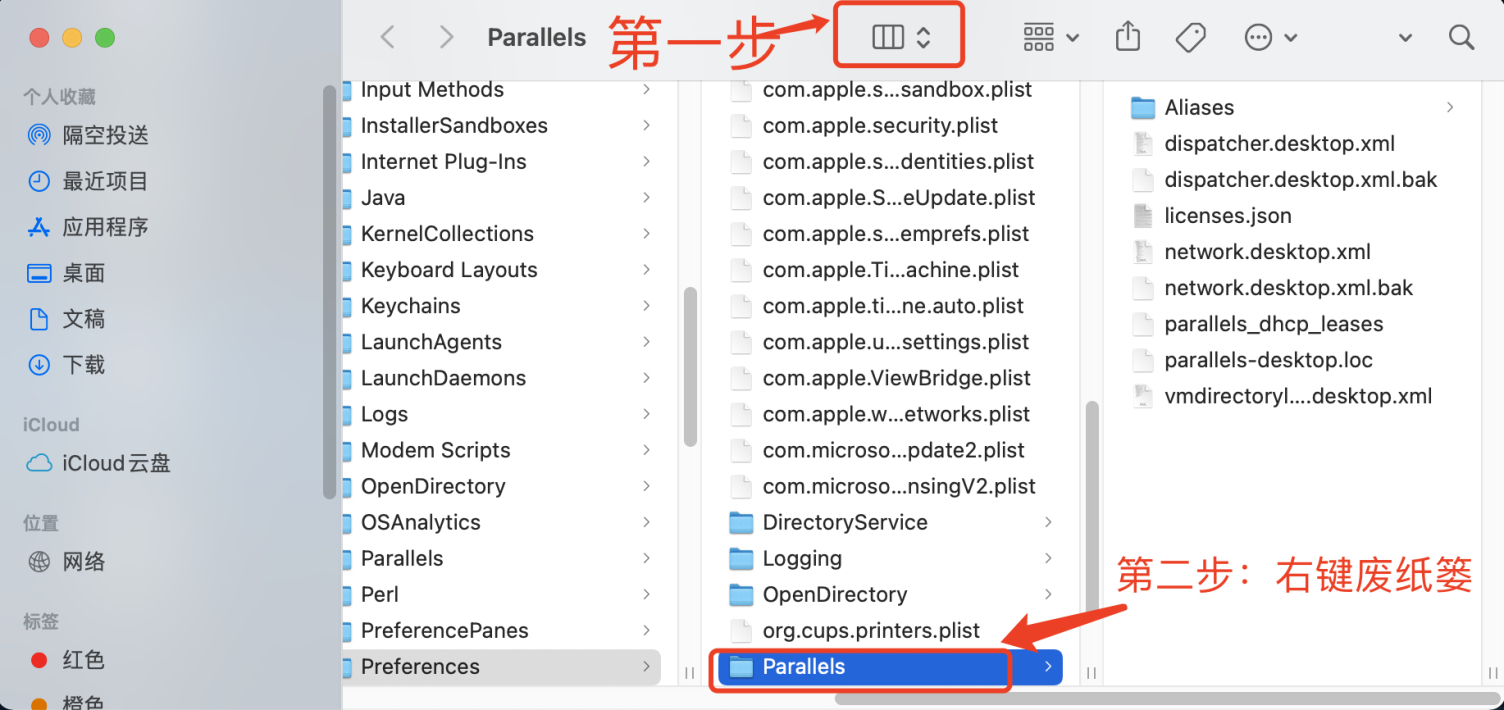
二、PD虚拟机安全启动功能防止操作系统启动?
打开PD控制中心,选择对应的虚拟机的设置,就那个齿轮。点开硬件,下滑选中TPM,然后在最下面那里点- 删除这个设置。就可以按之前的做法弄起来了。

三、MAC复制的文字在虚拟机镜像里不能粘贴?
打开镜像设置-点击左下角【解锁】–点【更多选项】-勾选☑️共享Mac剪贴板
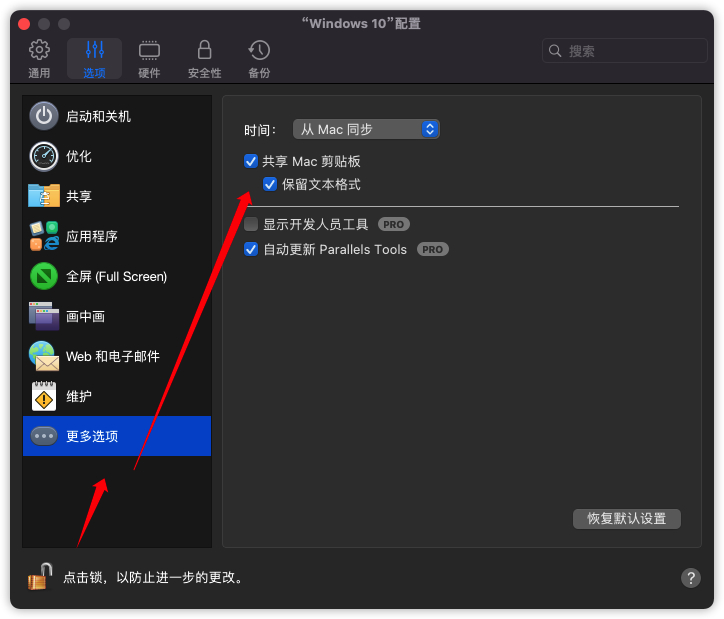
四、网络初始化失败?
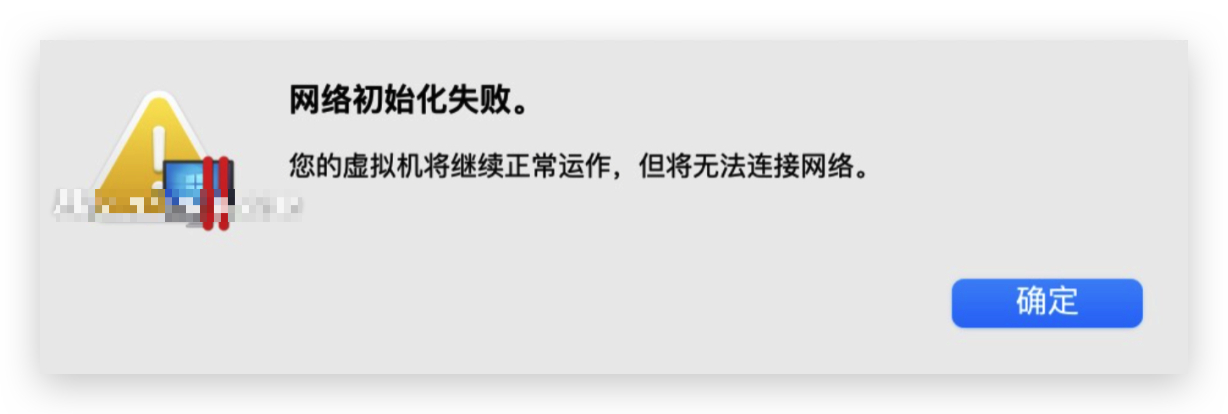
1.首先点击桌面空白处
2.顶部菜单栏“前往”–“前往文件夹”,在目标路径里输入:
★防止输错字符建议复制粘贴★
/资源库/Preferences/Parallels/
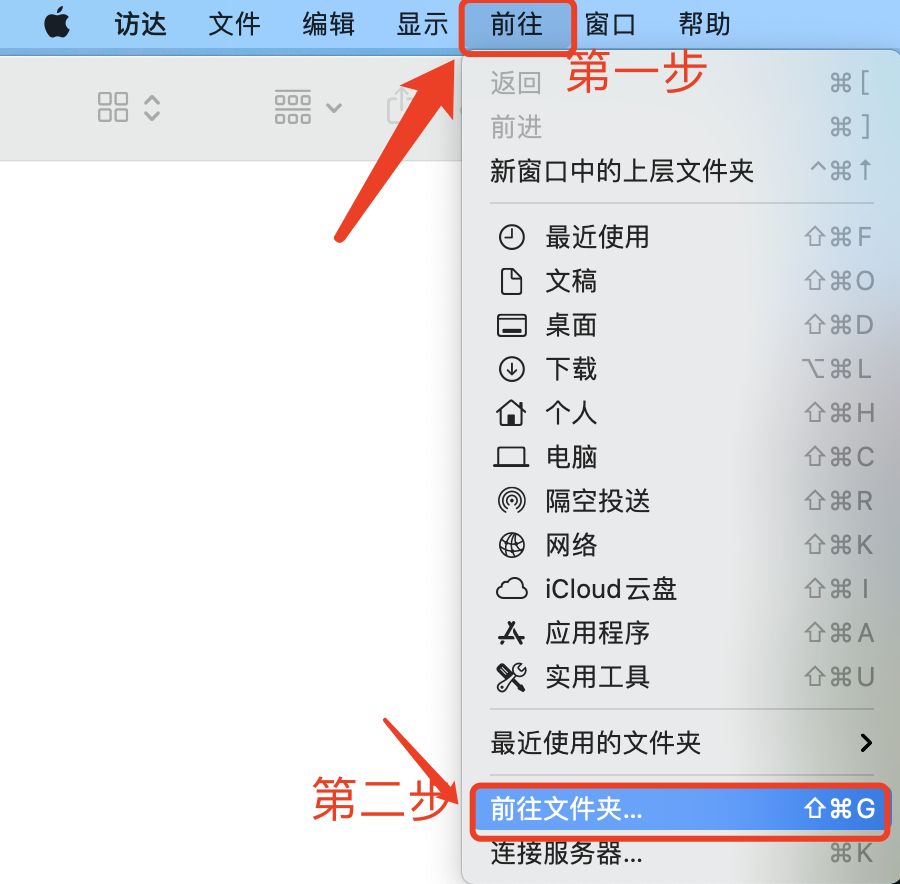
3、点击 前往 即可打开Parallels文件夹
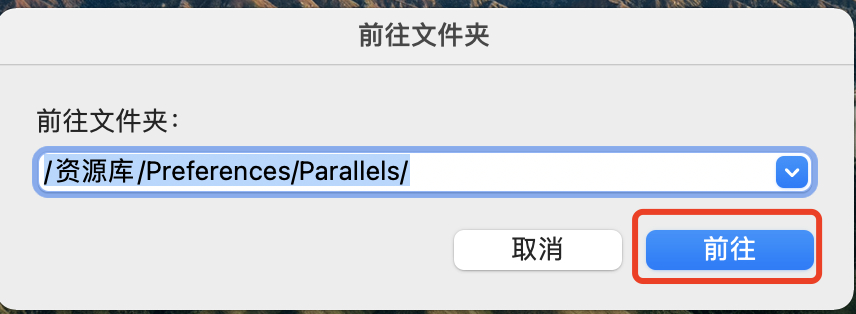
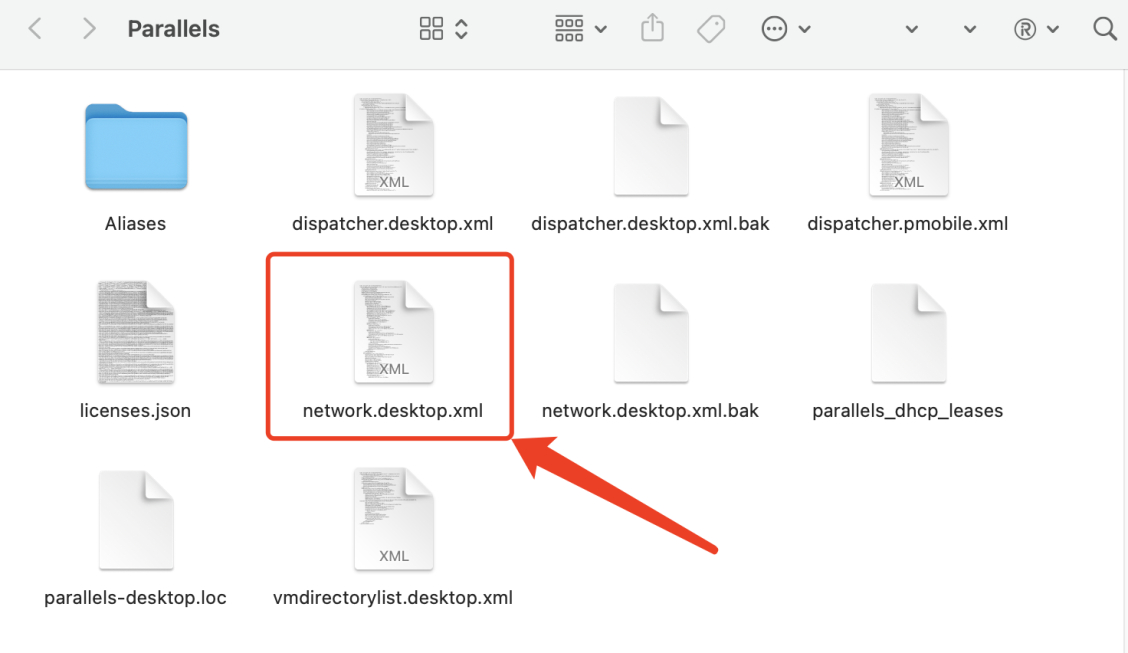
4.将【network.desktop.xml】拖到桌面,然后 右键-打开方式-文本编辑 打开
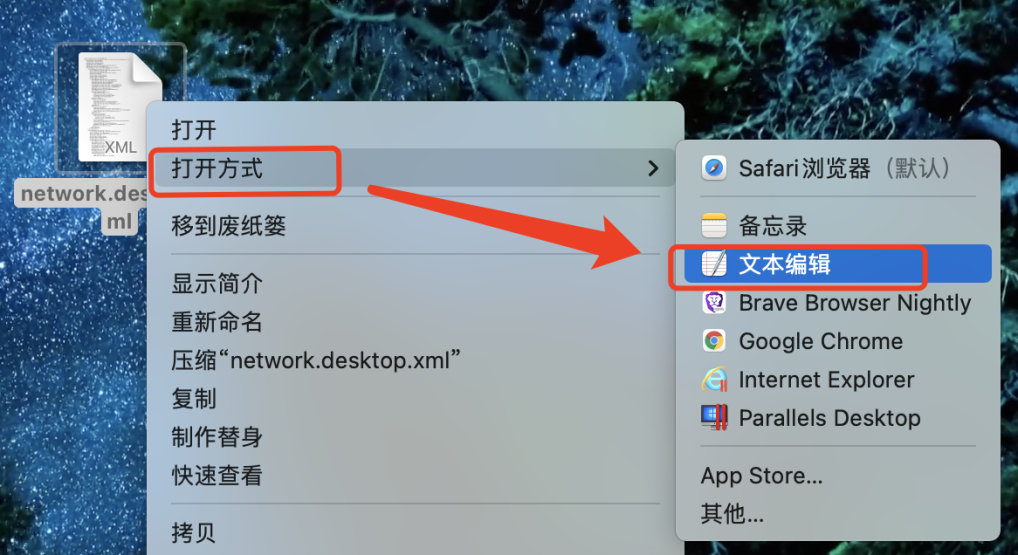
找到<UseKextless>1</UseKextless>修改为 <UseKextless>0</UseKextless>,
然后将修改后的【network.desktop.xml】拖回到Parallels文件夹,点击【替换】即可。
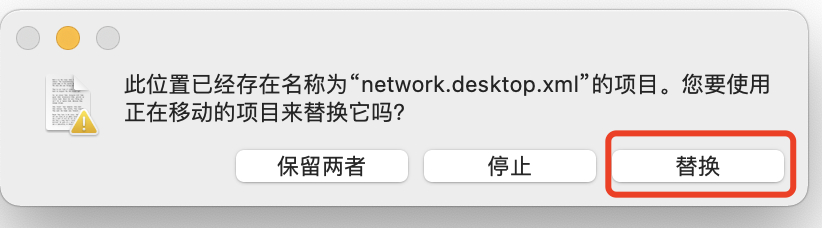
应用介绍
功能更强大!
同开发人员、高级用户和有其他符合条件的专业人员一起进行设计。Parallels Desktop® for Mac Pro Edition 提供了更强大的处理功能,最多可向 VM 分配 128 GB 虚拟 RAM,最多支持 32 个虚拟 CPU。
多个浏览器
在开发计算机上同时运行 Internet Explorer 9、10、11 和 Microsoft® Edge。在各个 VM 上单独安装的 Windows 中运行不兼容的浏览器。此外,还能使用常用 Web 开发工具(Dreamweaver®、WordPress、Microsoft® Expression 等)在所有这些浏览器中同时进行测试,从而更改网站。如果经常使用多个 IE 版本,请试用 Parallels® Toolbox 中的启动工具,以同时启动所有版本并节省时间。(购买的 Parallels Desktop Pro Edition 随附 Parallels Toolbox。)
网络调节
如果服务器的带宽受限或存在干扰,或客户端的网络速度慢,网站的行为如何?使用 Parallels Desktop Pro Edition 的网络调节功能,可轻松减低服务器或客户端的速度,前提是它们在 VM 中。甚至还可以放弃一定比例的数据包,人为在网络中引入干扰。
“开发” 菜单
通过选择 “软件开发” 作为 VM 配置文件,或通过启用 VM 配置中的 “显示开发人员工具”,即可访问 “开发” 菜单。在菜单栏中,依次选择 “开发 >” 和以下工具之一。
启动 SSH 会话
在 VM 中快速启动 SSH 会话。要运行此命令,必须在 VM 上运行 SSH 服务器;在终端中调用 “ssh” 命令。
在浏览器中打开
单击一下,即可测试和打开网站。
启动调试会话
直接从 Parallels Desktop 中启动调试会话。注意:Parallels Desktop 支持 lldb 作为调试前端。它应与 Xcode 命令行工具或 Xcode 一起安装。
生成核心转储
生成 VM 内存转储。
Visual Studio 插件
在安全的独立环境中调试。借助适用于 Visual Studio 的 Parallels 插件,只需单击一下,即可在一台虚拟机中开发软件,并在其他虚拟机中测试软件。要开始远程调试项目,请生成项目并在本地测试。然后,在 VM 中依次单击 “Parallels”>“开始调试”,并选择所需的虚拟机。

评论(0)